Čo robiť, ak sa súbory skopírované na USB stanú skratkami
USB flash ovládače predbehli CD a DVD už dávno. Ponúkajú skvelé rýchlosti čítania a zápisu, sú pomerne kompaktné av týchto dňoch ich môžete nájsť vo veľkých veľkostiach. Ale je tu jedna malá výhoda, ktorú disky majú, a to je fakt, že USB disky sú dosť náchylné na škodlivé hrozby.
Jeden výrazný vírus skryje všetky súbory, ktoré ste uložili na USB kľúči a pridali ich skratky. To sa zdá desivé, pretože prvý odhad je, že vaše údaje sú preč. Nie je to tak. Ukážeme vám, ako ho získať nižšie.
Sú teraz vaše USB súbory skratkami? Tu je návod, ako ich získať
- Dočasne vypnite Autostart a použite príkazový riadok na jeho opravu
- Použite nástroj USB Fix
- Kontrola škodlivého softvéru
- Formátujte disk USB
Riešenie 1 - Dočasne vypnite Autostart a použite príkazový riadok na jeho opravu
Nepripájajte zasiahnuté USB, až kým sa neuskutočnia všetky prípravy. Začnime tým, že povolíme skryté súbory štandardným spôsobom prostredníctvom systémového používateľského rozhrania. Po tom, ďalší krok je úplne vypnúť funkciu Autostart, pretože by to mohlo viesť k vírusovej infekcie šíri do úložiska PC a to je posledná vec, ktorú chceme urobiť.
Potom môžete použiť príkazový riadok na načítanie všetkých súborov alebo konkrétnejšie, aby boli viditeľné.
Tu je to, čo musíte urobiť:
- Stiahnite si a extrahujte Autorun Exterminator . Nájdete ho tu.
- Spustiť Autorun Exterminator a zapojte USB flash disk. Nástroj odstráni všetky súbory autorun.ini a chráni vás pred možným šírením škodlivého softvéru.
- Teraz kliknite pravým tlačidlom myši na Štart a otvorte Príkazový riadok (Admin) .
- Do príkazového riadka skopírujte a prilepte nasledujúci príkaz a stlačte kláves Enter (nezabudnite nahradiť znak „f“ písmenom jednotky USB Flash ):
- attrib -h -r -s / s /df:*.*
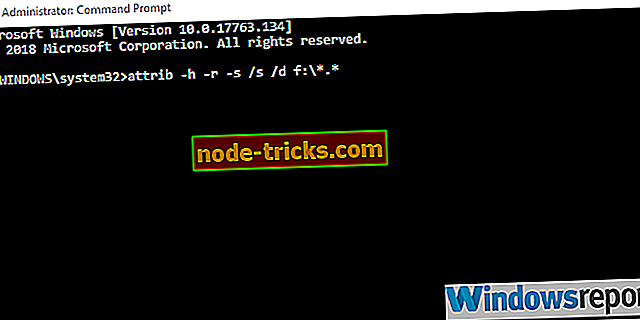
- attrib -h -r -s / s /df:*.*
- Po spustení tohto príkazu by ste mali byť schopní vidieť všetky súbory, ktoré sa od vás skryli.
Riešenie 2 - Použite nástroj USB Fix
Ako sme už uviedli v úvode, je to určite vírusová infekcia. Ide o špecifický vírus, ktorý napáda externé úložisko, skryje všetky údaje a namiesto toho vytvorí skratky pre všetky súbory. Skenovanie s antivírusom nepomôže a s najväčšou pravdepodobnosťou odstráni všetky údaje, ak niečo zistí. Čo môžete urobiť, aby sa zabránilo, že je spustený šikovný nástroj tretej strany antimalware. Nazýva sa UsbFix a špecializuje sa na riešenie problémov spôsobených vírusmi, ako sú tie, ktoré tu riešime.
Ak chcete použiť UsbFix a vyriešiť problém, postupujte podľa týchto krokov:
- Stiahnite si nástroj UsbFix, tu. Ak ho antivírus zablokuje, dočasne vypnite antivírus.
- Zapojte USB kľúč, ale neotvárajte ho.
- Spustite UsbFix.exe .
- Kliknite na položku Vymazať a počkajte, kým nástroj nedokončí.
- Otvorte svoj USB kľúč a dúfajme, že vaše súbory tam budú, nedotknuté.
Riešenie 3 - Kontrola škodlivého softvéru
Teraz, keď ste sa konečne podarilo dostať vaše dáta z infikovaného USB, odporúčame okamžité úplné skenovanie ako preventívne opatrenie. Na kontrolu škodlivého softvéru môžete použiť ľubovoľný nástroj tretej strany, ale uistite sa, že máte najnovšiu vírusovú databázu. Okrem toho, rýchle skenovanie nebude stačiť, takže sa uistite, že spustíte hĺbkové skenovanie. Bez ohľadu na to, čo ponúka antimalware ochrana.
Tu je príklad, ako spustiť hĺbkové skenovanie univerzálneho programu Windows Defender pre systém Windows 10:
- Otvorte program Windows Defender v oblasti oznámení na paneli úloh.
- Vyberte si ochranu pred vírusmi a hrozbami .
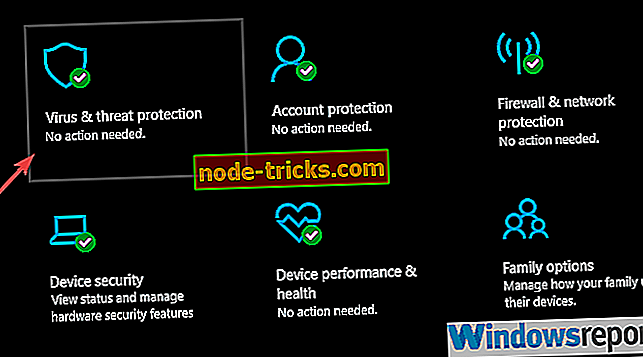
- Zvoľte Možnosti skenovania .
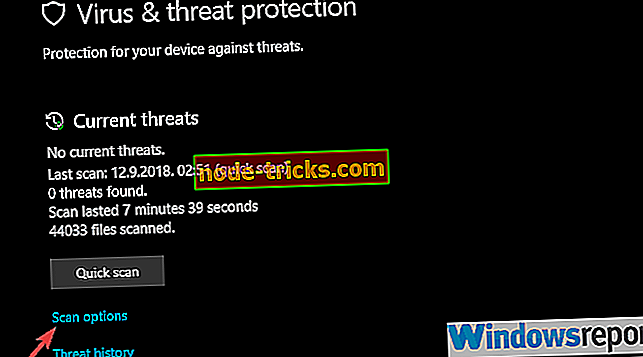
- Vyberte položku Windows Defender Offline Scan.
- Uložiť všetko, čo robíte, pretože tento režim reštartuje počítač.
- Kliknite na položku Skenovať teraz .
Riešenie 4 - Naformátujte jednotku USB
Akonáhle sme úspešne preniesli údaje a naskenovali možné hrozby pre váš počítač, odporúčame formátovať USB a začať od nuly. Až potom budete mať istotu, že USB je plne funkčné a použiteľné. Potom môžete použiť USB rovnako ako predtým, bez obáv, že prípadná infekcia skryje dáta a znova vytvorí skratky.
Formátovanie jednotky USB typu Flash:
- Zapojte disk a zálohujte všetky súbory.
- Kliknite pravým tlačidlom myši na jednotku USB Flash av kontextovej ponuke vyberte položku Format .
- Vyberte možnosť Rýchly formát a ako formát jednotky vyberte možnosť Fat32 .
- Počkajte, kým sa zariadenie naformátuje a voila, môžete ho bez problémov použiť znova.
S tým môžeme povedať tento článok. Dúfajme, že tieto kroky boli užitočné a vy ste konečne schopní získať vaše súbory pri čistení škodlivej hrozby v procese. Povedzte nám, prosím, v komentároch, či vám vyššie uvedené kroky pomohli alebo nie.

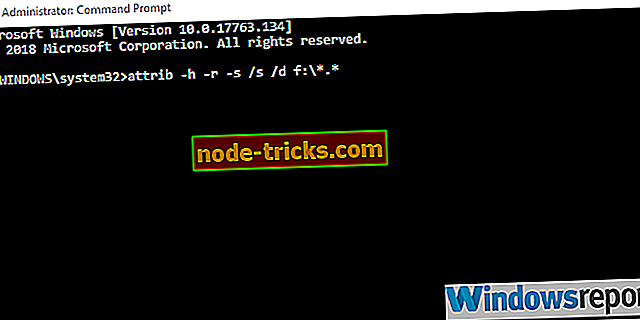
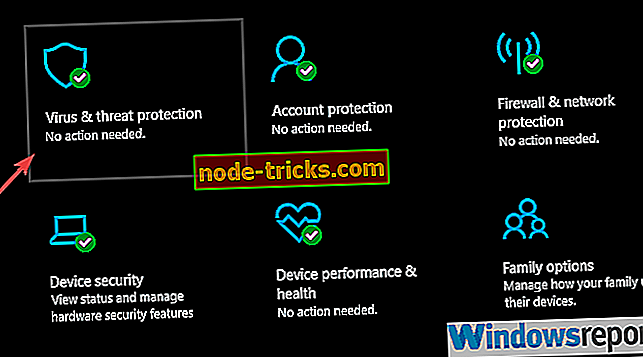
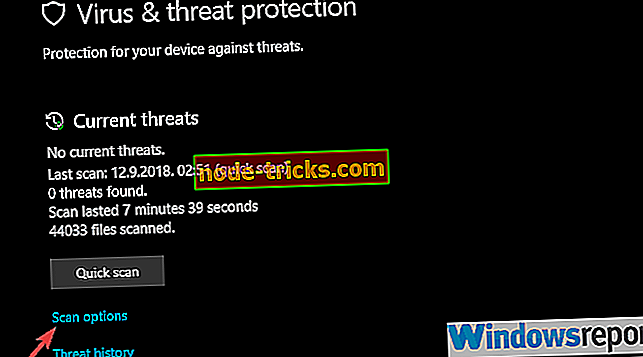




![Aký je najlepší softvér IPTV pre systém Windows 10? [Fresh List]](https://node-tricks.com/img/software/718/what-are-best-iptv-software-5.jpg)
![Chyba aplikácie „Application.exe“ v systéme Windows 10 [Fix]](https://node-tricks.com/img/fix/667/application-exe-has-stopped-working-error-windows-10.jpg)

![Útočníci sa možno pokúšajú ukradnúť vaše informácie [Odstrániť toto upozornenie]](https://node-tricks.com/img/fix/875/attackers-might-be-trying-steal-your-information.jpg)